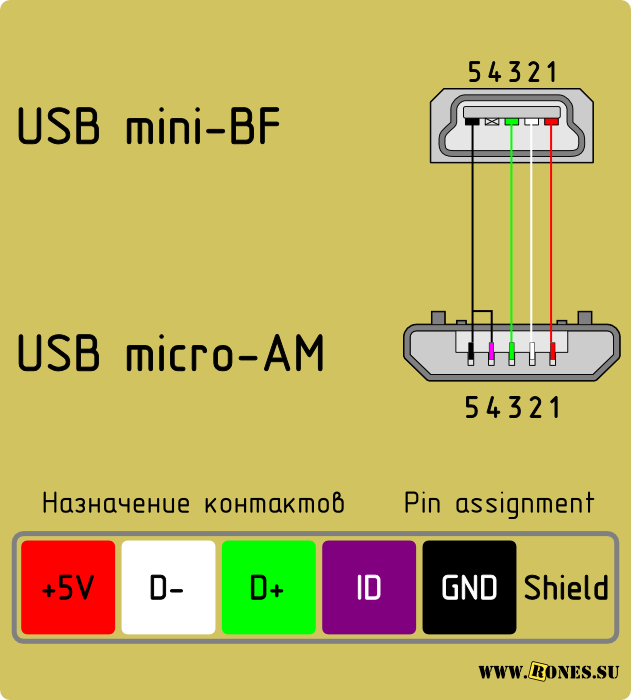Как правильно распаять USB разъем. Какие бывают типы USB портов и разъемов. Чем отличается распиновка USB 2.0, 3.0 и Type-C. Как определить назначение контактов по цветам проводов.
Основные типы USB разъемов и их отличия
USB (Universal Serial Bus) — универсальный последовательный интерфейс, который применяется для подключения различных устройств к компьютеру. Существует несколько основных типов USB разъемов:
- USB Type-A — стандартный плоский разъем, который используется в большинстве компьютеров и ноутбуков
- USB Type-B — квадратный разъем, часто применяется в принтерах и сканерах
- Mini-USB — уменьшенная версия Type-B, использовалась в старых моделях телефонов
- Micro-USB — еще более компактный разъем, долгое время был стандартом для смартфонов
- USB Type-C — современный универсальный разъем, который постепенно вытесняет все остальные типы
Основные отличия между ними заключаются в размерах, форме и количестве контактов. Самый простой USB 2.0 имеет 4 контакта, а современный Type-C — 24 контакта.

Распиновка USB 2.0: назначение контактов
USB 2.0 является самым распространенным стандартом. Его распиновка довольно проста и включает 4 контакта:
- VCC (красный провод) — питание +5В
- D- (белый провод) — передача данных
- D+ (зеленый провод) — передача данных
- GND (черный провод) — заземление
Такая цветовая маркировка является стандартной для большинства USB кабелей. Знание назначения контактов позволяет правильно распаять разъем при ремонте или изготовлении кабеля.
Особенности распиновки USB 3.0
USB 3.0 обеспечивает более высокую скорость передачи данных по сравнению с USB 2.0. Для этого в нем используется большее количество контактов:
- VCC — питание +5В (красный)
- D- — передача данных (белый)
- D+ — передача данных (зеленый)
- GND — заземление (черный)
- StdA_SSTX- — передача данных SuperSpeed (голубой)
- StdA_SSTX+ — передача данных SuperSpeed (желтый)
- GND_DRAIN — дополнительное заземление
- StdA_SSRX- — прием данных SuperSpeed (фиолетовый)
- StdA_SSRX+ — прием данных SuperSpeed (оранжевый)
Дополнительные контакты обеспечивают скорость передачи до 5 Гбит/с. При этом сохраняется обратная совместимость с USB 2.0.

Распиновка USB Type-C: новый универсальный стандарт
USB Type-C является самым современным стандартом разъема. Его главные особенности:
- Симметричный разъем, который можно вставлять любой стороной
- 24 контакта, расположенные с двух сторон
- Поддержка различных протоколов передачи данных и видео
- Возможность подачи питания до 100 Вт
Распиновка Type-C довольно сложная, так как контакты дублируются с обеих сторон разъема. Основные группы контактов:
- Питание и заземление
- Линии данных USB 2.0
- Высокоскоростные линии данных USB 3.1
- Конфигурационные линии
- Дополнительные линии для альтернативных режимов
Благодаря такой сложной структуре Type-C может передавать различные сигналы и обеспечивать питание устройств.
Как определить назначение контактов USB по цветам проводов
Цветовая маркировка проводов в USB кабелях является стандартизированной, что позволяет легко определить назначение контактов:
- Красный — питание +5В (VCC)
- Черный — заземление (GND)
- Зеленый — передача данных (D+)
- Белый — передача данных (D-)
- Голубой — передача данных SuperSpeed (SSTX-)
- Желтый — передача данных SuperSpeed (SSTX+)
- Фиолетовый — прием данных SuperSpeed (SSRX-)
- Оранжевый — прием данных SuperSpeed (SSRX+)
Зная эту цветовую схему, можно правильно подключить провода при распайке разъема или ремонте кабеля. Однако следует учитывать, что некоторые производители могут отходить от стандарта.

Инструкция по распайке USB разъема
Для правильной распайки USB разъема необходимо выполнить следующие шаги:
- Определите тип разъема и необходимую распиновку
- Подготовьте все необходимые инструменты: паяльник, припой, флюс
- Зачистите концы проводов от изоляции на 2-3 мм
- Залудите зачищенные концы проводов
- Нанесите флюс на контакты разъема
- Припаяйте провода к соответствующим контактам согласно распиновке
- Проверьте качество пайки и отсутствие замыканий
- Заизолируйте места соединений термоусадочной трубкой
При пайке важно использовать паяльник с тонким жалом и работать аккуратно, чтобы не допустить замыканий между близко расположенными контактами.
Какие инструменты нужны для распайки USB разъема
Для качественной распайки USB разъема потребуются следующие инструменты и материалы:
- Паяльник с регулировкой температуры и тонким жалом
- Припой с флюсом (рекомендуется использовать припой для электроники)
- Флюс-гель или паяльная паста
- Пинцет для точного позиционирования проводов
- Увеличительное стекло или лупа для контроля качества пайки
- Кусачки и стриппер для зачистки проводов
- Термоусадочная трубка разных диаметров
- Мультиметр для проверки соединений
Наличие качественных инструментов значительно облегчает процесс распайки и позволяет добиться надежного соединения.
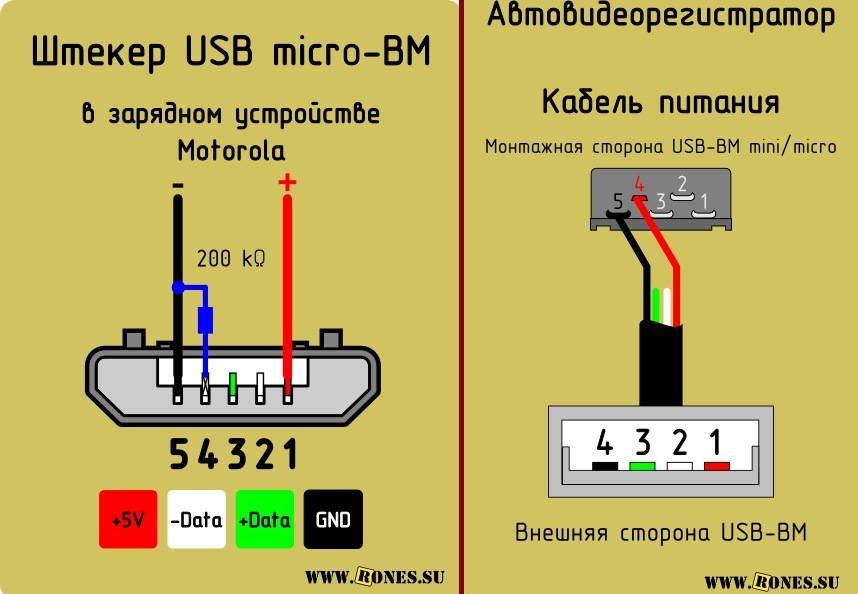
Распространенные ошибки при распайке USB разъемов
При самостоятельной распайке USB разъемов часто допускаются следующие ошибки:
- Неправильное определение назначения контактов
- Использование слишком большого количества припоя, что приводит к замыканиям
- Перегрев контактов, что может привести к их отслоению от платы
- Недостаточная очистка мест пайки от флюса
- Некачественная изоляция мест соединений
- Использование неподходящего припоя или флюса
Чтобы избежать этих ошибок, следует внимательно изучить распиновку конкретного разъема, использовать качественные материалы и инструменты, а также проявлять аккуратность при работе.
Распиновка usb разъема для зарядки телефона. Распайка юсби и mini usb кабеля по цветам. Типы и виды usb разъемов
by Realist
Полезно знать
Кабель с интерфейсом USB применяют для подключения различных устройств между собой с целью обмена данными и зарядки гаджета. Провода с разъемами версии 2.0 и 3.0 представлены большим многообразием коннекторов, отличающихся формой, расположением питающих и изолирующих контактов. Названия маркируются буквенными индексами, позволяющими распознать их тип, разновидность и «пол». Распределение по маркировке называют распиновкой USB штекера.
Содержание статьи
- 1 Распиновка USB штекера
- 2 Виды разъемов USB
- 3 Распиновка USB кабеля по цветам
- 4 Распиновка USB 2.0
- 5 USB micro
- 6 Преимущества
- 7 Функции «ножек» разъема micro-USB
Распиновка USB штекера
Для передачи пакетов данных используется последовательная шина. Она представляет собой 4 провода, два из которых необходимы для обмена данными, а вторые два для питания. Для идентификации применяется распиновка по цветам.
Для идентификации применяется распиновка по цветам.
Условно различают гнезда по типу шин:
- тип А – питающие, к ним подключают хосты и компьютеры;
- тип В – пассивные, применяют для подсоединения периферических устройств;
- тип С – универсальные, оснащаются одинаковыми коннекторами для скоростного обмена данными.
Для подключения к периферийным устройствам используют коннекторы усб и mini-USB. При подсоединении гнезда к проводу учитывают цветовую схему распайки, тип штекера и соединения, назначение и классификацию кабелей. Длительность работы кабельной линии зависит от правильности и качества соединения.
Виды разъемов USB
Шина с универсальным последовательным интерфейсом представлена тремя видами usb разъемов:
- USB 1.0 – устаревшая шина, используемая сейчас только для передачи данных в мышах и джойстиках предыдущих версий. Низкая скорость связана с особенностями режима работы. Здесь используются Low-speed и Full-speed.
 Режим Low-speed обеспечивает обмен данными на скорости не более 10-1500 Кбит/с. Режим Full-speed применяется для подсоединения аудио оборудования и видео устройств.
Режим Low-speed обеспечивает обмен данными на скорости не более 10-1500 Кбит/с. Режим Full-speed применяется для подсоединения аудио оборудования и видео устройств. - USB 2.0 – широко распространен в устройствах, применяемых для хранения данных, а также подключения оборудования, воспроизводящего видео. В них задействуется еще один режим High-speed, позволивший увеличить скорость работы до 480 Мбит/с. На практике из-за конструктивных особенностей разъема этот параметр не превышает 30-35 Мбайт/с. Структура гнезда идентична штекеру предыдущей версии.
- USB 3.0 – отличается от предыдущих версий скоростной передачей информации. Он промаркирован синим цветом на контактах штекера. Максимальная скорость обмена данными составляет 5 Гбит/с. Для питания используется повышенное количество тока до 900 мА.
Все три типа разъемов частично совмещаются между собой. При использовании шины последней версии с предыдущими аналогами снижается скорость передачи данных. USB 3. 0 пригоден для зарядки большинства периферийных устройств без задействования специальных блоков.
0 пригоден для зарядки большинства периферийных устройств без задействования специальных блоков.
Подключение скоростного разъема 3.0 типа В к младшему аналогу невозможно. Такие штекеры отличаются расположением контактов. Подсоединение USB 3.0 к порту версии 2.0 допускается только по типу А.
Распиновка USB кабеля по цветам
В описании к кабелям указывается его ориентация штекера по умолчание. Цоколевку определяют по внешней стороне. Если необходимо описать структуру с монтажной стороны, данный факт обязательно отмечают в технической документации. Изолирующие места помечают темно-серым цветом на разъеме и светло-серым на металлической части корпуса.
Фиолетовая маркировка применяется на проводах для зарядки и ДАТА-кабелях.
Pinout необходима для идентификации неисправной магистрали при ремонте. Она указывает на назначение того или иного компонента.
Распиновка USB 2.0
В стандартном USB 2.0 задействуют 4 провода. Их идентифицируют по такой схеме:
- +5V – имеет провод VBUS красного цвета, применяют для питания, поддерживает напряжение 5V, сила тока не превышает 0,5 А;
- D – Data-, оснащен белой изоляцией;
- D+ – Data+, промаркирован зеленым цветом;
- GND – необходим для заземления, напряжение на нем 0 В, цвет черный.

Важно! В кабеле подается напряжение до 5V, поэтому номинал тока не превышает 0,5 А. Нельзя с помощью шины с интерфейсом 2.0 подключать технику мощностью выше 2,5 Ватт, включая крупногабаритное оборудование.
Расположение цветовой маркировки на коннекторах типа А и В одинаковое. Отличие состоит в способе соединения контактов. В первом случае применяется линейное расположение, во втором – сверху-вниз. Соединители типа А имеют буквенную маркировку M (male), тип В – F (female).
Во многих проводах внедряют дополнительный кабель без изоляции для экрана. Его не помещают цветом, цифровыми или буквенными идентификаторами.
USB micro
Кабель USB micro имеет 5 pin (контактных площадок), к которому подводят соответствующий провод из монтажного кабеля. На нем имеются защелки для жесткой фиксации с портом. Контакты идентифицируют по числовым обозначениям, которые считывают справа-налево.
Различают такие виды usb разъемов:
- первый – VCC, изоляция, номинал 5V, для питания
- второй – D-, белый провод;
- третий – D+, зеленая маркировка;
- четвертый – ID, без цветовой идентификации, в коннекторах А соединяется с заземлением;
- пятый – черного цвета, заземление.

В экранирующей части штекера обустроена фаска, обеспечивающая плотное прилегание деталей. Экранирующий провод не припаивается к контактным площадками. Кабели со штекерами микро и мини имеют идентичное распределение, отличаются только размерами штекера.
Преимущества
Кабель USB со штекером micro выделяется повышенной прочностью и надежностью корпуса. При неумелом обращении и ремонте возможна поломка контактов. К неисправностям приводят резкие движения во время подсоединения к порту, падение гаджета, особенно, при ударах разъемом о твердую поверхность. Иногда неисправности появляются из-за заводского брака или неправильного применения.
Кабель USB Micro
При неправильном припаивании во время подключения кабеля возникают сбои, которые характеризуются такими признаками:
- на экране гаджета появляются оповещения об аппаратных ошибках, устройство не находит или не распознает подключение;
- отсутствует синхронизация между подключенными устройствами, но зарядка осуществляется;
- на значке батареи идентифицируется процесс зарядки, но фактически электропитание не поступает;
- устройство не реагирует на подключение либо выдает оповещение о поломке;
- возникает короткое замыкание в блоке питания либо порту.

Причиной плохого контакта могут быть нарушения, возникающие между звеньями цепи. Пайка осуществляется с помощью распайки контактов. Данную процедуру называют распиновкой. Каждый провод подключают повторно после зачистки, опираясь на идентификацию по цвету.
Не следует спешить, иначе можно повредить соседние участки. Такая распиновка позволяет избежать ошибок, приводящих к выходу из строя техники.
Функции «ножек» разъема micro-USB
Разъем micro-USB применяют для зарядки небольших и портативных энергозависимых устройств и синхронизации данных между ПК и гаджетами. Он состоит из пяти «ножек». Две «ноги» разведены по разные стороны корпуса: одна является плюсовой номиналом 5V, вторая – минусовой. Такое расположение снижает вероятность поломки.
Близко к минусовой «ножке» размещен еще один контакт, который при неосторожном подключении к порту легко ломается. При повреждении этой «ноги» кабель выходит из строя. На значке батареи может отображаться процесс подключения, но фактическая зарядка невозможна. Чаще всего данное повреждение приводит к тому, что гаджет не реагирует на подсоединение штекера.
Чаще всего данное повреждение приводит к тому, что гаджет не реагирует на подсоединение штекера.
Две оставшихся «ножки» применяются для обмена данными и синхронизации между устройствами. С помощью них возможна выгрузка и загрузка файлов с гаджета на ПК и назад, перенос видео и фото, аудио. Работа осуществляется синхронно. При повреждении только одного контакта прекращается работа второго. Знание распиновки по цвету позволяет припаять правильно провода и возобновить работу штекера.
Распиновка разъема USB: обычного, micro, mini
Интерфейс USB применяется с 1997 года. На сегодня этот способ подключения периферии к персональному компьютеру и любому гаджету является универсальным стандартом. USB-порт позволяет повысить скорость обмена данными, обеспечивает мгновенное включение аппаратуры в работу и питание элементов.
USB-порт позволяет повысить скорость обмена данными, обеспечивает мгновенное включение аппаратуры в работу и питание элементов.
Содержание
- Распиновка USB 2.0
- Распиновка USB 3.0
- Распиновка micro USB
- Распиновка USB 3.1 Type-C
Распиновка USB 2.0
Эта спецификация подключения используется чаще всего. Она полностью совместима с первой версией, но отличается более высокой пропускной способностью. Есть высокоскоростной протокол обмена данными – до 480 Мбит в секунду. На самом деле величина эта ниже – до 280 Мбит/с, что обусловлено реализацией протокола.
Распиновка разъема USB обозначается цветом. Он служит индикатором назначения. Подход стандартный и обязательный для любого изготовителя и заметно упрощает ремонт. В двух первых модификациях распайка одинаковая:
- 1 – VCC. питание на 5 В, обозначается красным цветом;
- 2 — D- – отмечен белым, кабель для передачи данных;
- 3 – D+ – кабель для приема информации, зеленого цвета;
- 4 – GND – заземление, имеет традиционный черный цвет.

USB 2.0 делится на 2 типа.
- А – подсоединяется в гнездо «мама» на хабе или компьютере. Так присоединяют флешки, мышь, клавиатуру. С первой модификацией и вторым поколением разъем полностью совместим. К гнездам 3-го поколения более старый кабель подключить можно, а наоборот – нет. В этом случае требуются переходники.
- В – подключение производится в гнездо «папа» – на периферии. Так включают, например, принтер. Размеры разъема велики, поэтому такие гаджеты как мобильный телефон или наушники таким образом не подсоединить. Для них выпускают уменьшенные модели – микро- и мини-USB.
Схемы в А и В одинаковые, но в А размещение линейное, а В — сверху вниз — наверху стоит красный и зеленый выход, а в нижней части — белый и черный.
Распиновка USB 3.0
По мере усовершенствования методов передачи данных изменялись и контактные приспособления. Сегодня связь с периферией обеспечивают провода с 10 и 9 жилами. Должным образом изменились и штекеры. Тем не менее, последовательность выходов такова, чтобы при необходимости можно было подсоединить более ранние варианты устройств.
Должным образом изменились и штекеры. Тем не менее, последовательность выходов такова, чтобы при необходимости можно было подсоединить более ранние варианты устройств.
Распиновка по цветам USB 3.0 такова:
- 1 – VCC, питание на +5 В, красный цвет;
- 2 – D- – передача данных маркируется белым;
- 3 – D+ – прием данных, зеленый цвет;
- 4 – GND – заземление, черный провод;
- 5 – SS TX – синим цветом обозначен коннектор обмена данных по протоколу Super Speed;
- 6 – SS TX+ – желтый отмечен контакт обмена в другом направлении;
- 7 – GND – дополнительное заземление для сигнальных проводников;
- 8 – SS RX- – прием данных USB3 (StdA_SSRX), обозначается фиолетовым;
- 9 – SS RX+ — аналогичный канал, отмечен оранжевым.
В версии А входы размещаются в виде 2 рядов. Внизу расположены «старые» контакты 0 от 1 до 4, вверху – новые, обеспечивающие высокоскоростную передачу данных. В гнездо порта можно вставить штекер более ранней модели клавиатуры или мышки.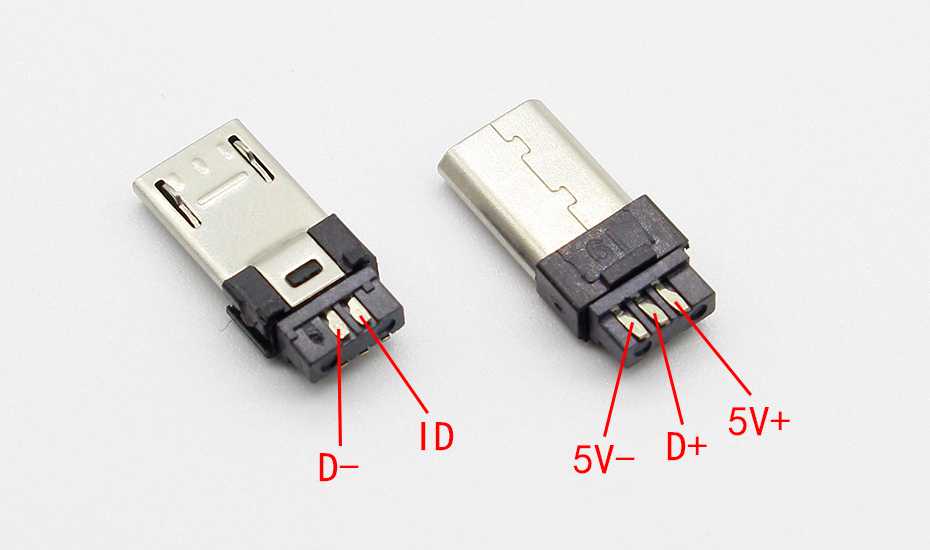 Штекер 3 поколения в разъем более ранней версии подключить нельзя.
Штекер 3 поколения в разъем более ранней версии подключить нельзя.
Распайка контактов в типе В отличается. Он не совместим с ранними версиями. Контакты от 1 до 4 и контакты от 5 до 9 размещаются физически в разных частях гнезда.
Цветовая маркировка гнезда максимально повторяет оттенок жил в кабеле.
Распиновка micro USB
Для подсоединения гаджетов, наподобие мобильных телефонов, цифровых аппаратов разработаны уменьшенные порты – микро и мини. Последние считаются устаревшими и употребляются редко. Микро – универсальный стандарт для большинства современных устройств.
Распиновка micro-USB следующая:
- 1 – красный, обеспечивает подачу питания, напряжение 5 В;
- 2 и 3 – белый и зеленый для передачи данных в двух направлениях;
- 4 – сиреневый, замыкает общий провод. Таким образом обеспечивается поддержка OTG-функции;
- 5 – черный, заземляющий провод.
Разъемы тоже делят на А и В.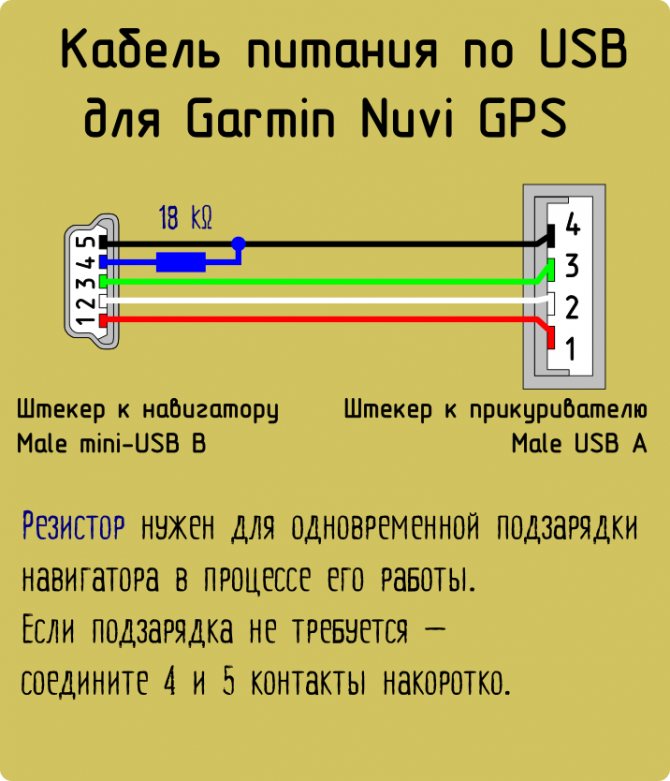 В первом случае – «мама», обозначение micro-AF(BF), во втором — micro-АМ(ВМ).
В первом случае – «мама», обозначение micro-AF(BF), во втором — micro-АМ(ВМ).
Контакт №4 в типе В не используется.
Для микро- и мини-портов выпускают удлинители. Они полезны, когда разъемы есть только на задней стороне системного блока. В этом случае не нужно лезть под стол.
Разъем для микро-USB третьего поколения несколько отличается. Для него используется коннектор на 10 pin из двух частей, из которых одна соответствует старой версии. Скорее всего, производители намеревались сделать штекер универсальным, с возможностью подключить ранние модели, но почему-то отказались от этой идеи. Контакты с 1 по 5 такие же как у предыдущей модификации. Остальные соответствуют входам на разъем 3 версии: 6 и 7 предназначены для передачи информации по скоростному протоколу, 8 – дополнительное заземление. А 9 и 10 обеспечивают прием данных с высокой скоростью.
Валера
Голос строительного гуру
Задать вопрос
Распиновка mini USB встречается только в старых версиях интерфейса, в 3 поколении не реализуется.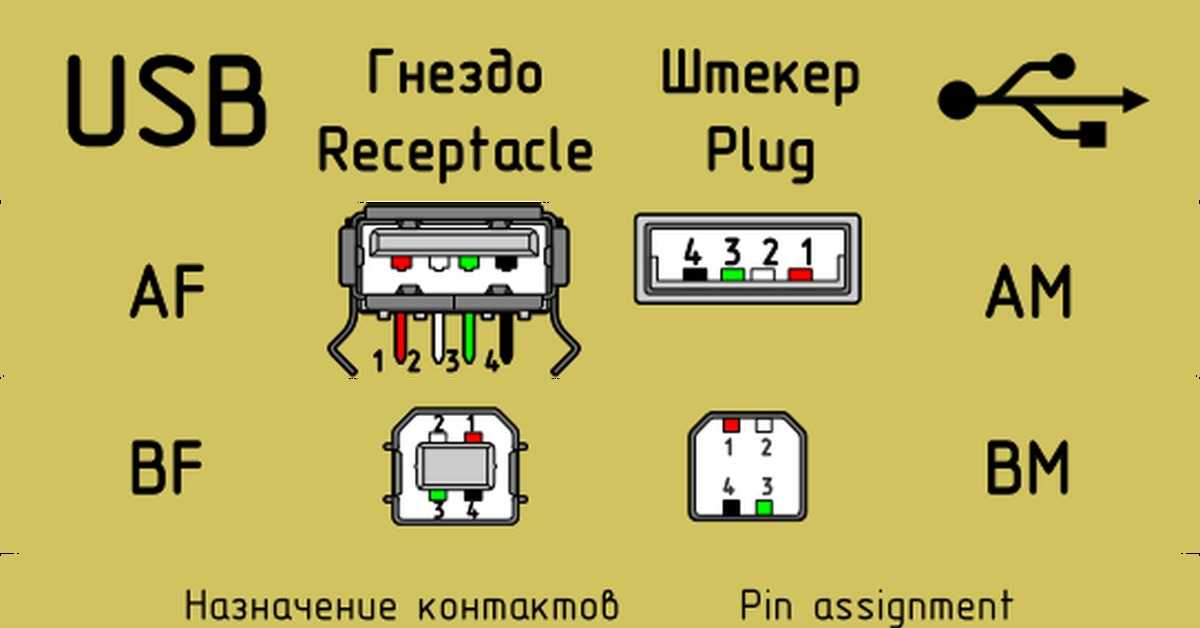 Цветовая схема полностью идентична микро-варианту. Различия только в размерах.
Цветовая схема полностью идентична микро-варианту. Различия только в размерах.
Распиновка USB 3.1 Type-C
Новый стандарт, обеспечивающий передачу данных со скоростью до 10 Гбит/с и пропускной способностью до 100 Вт. При этом он поддерживает все предыдущие стандарты и даже сторонние протоколы, например, HDMI. Интерфейс «пластичен» и позволяет устройствам выбирать соответствующий уровень потока.
Разъем порта USB 3.1 Type-C включает 24 контакта, по 12 контактов с каждой рабочей стороны. Верхняя и нижняя линейки практически идентичны. Поэтому такой разъем можно поворачивать по отношению к гнезду. Контакты условно разбиты на 6 групп, каждая из которых включает питание, заземление, согласующий и дополнительный каналы.
- Контакты 2, 3, 10, 11 – собственно USB 3.1. Пары в кабеле перекроссированы. Также они могут использоваться для передачи видео, например.
- Контакты 6 и 7 – линии низкоскоростной передачи данных – USB 2.
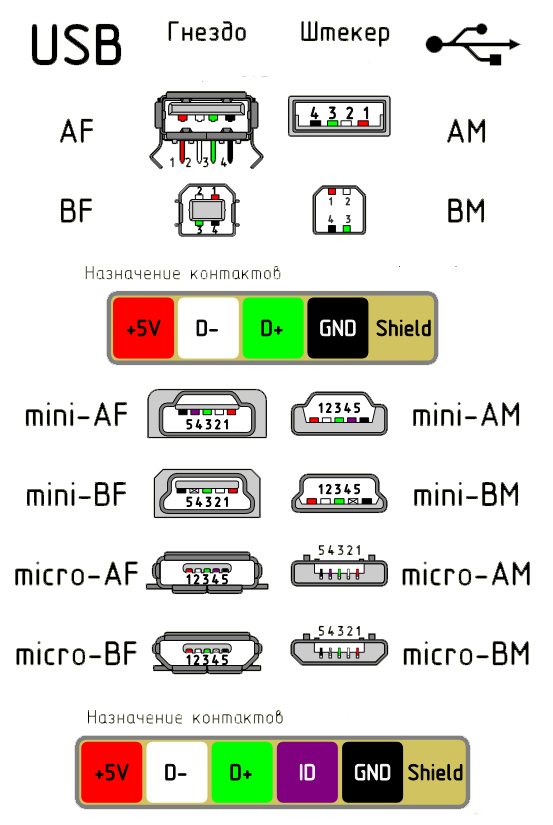 Выходы включены в схему ради возможности работать со старыми версиями интерфейса.
Выходы включены в схему ради возможности работать со старыми версиями интерфейса. - Контакты 4 и 9 – питание, стандартное напряжение 5 В. Передаваемая мощность в норме составляет 100 Вт. Но в особых случаях допускается запитывание монитора или зарядка даже при 10 Вт.
- 1 и 12 – заземление.
- Контакт 5 – согласующий канал. Это основное отличие стандарта. Благодаря ему система самостоятельно определяет подключение или отключение периферии, ориентацию штекера, оценивает величину тока и напряжения, которое требуются для работы периферийного устройства, подает питание на кабель и при необходимости перехода в альтернативный режим, выполняет его.
Распайка USB 3.1 Type-C далеко не так проста. Цвет части проводов не стандартизирован, поэтому проще смотреть на схему расположения контактов, чем гадать, каким оттенком на сей раз изготовитель промаркировал входы. Достаточно схематично цвета обозначены в инструкции.

У кабеля USB 3.1 Type-C нет версии А или В. Он универсален, коннекторы на обоих сторонах одинаковые и служат для подключения как к системному блоку, так и к любому периферийному устройству.
Разъем USB питается напряжением 5 В и током до 0,5–0,9 А. Это означает, что максимальная мощность подключаемого устройства не должна превышать 2,5 или 4,5 Вт соответственно.
pcb — Как припаять этот разъем USB?
спросил
Изменено 2 года, 3 месяца назад
Просмотрено 43к раз
\$\начало группы\$
Я купил эту часть micro usb:
Мне нужно припаять ее к печатной плате, которую я разработал, но у меня куча проблем, чтобы понять, как это сделать, потому что вкладки очень близко друг к другу и трудно достигать.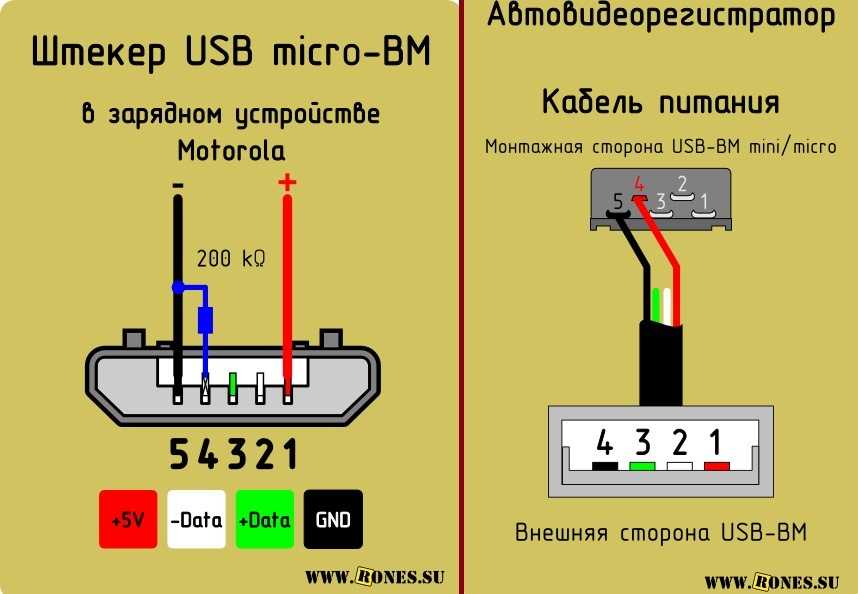 Есть ли способ сделать это / есть ли на разъеме посторонние детали, которые я могу удалить, чтобы облегчить пайку?
Есть ли способ сделать это / есть ли на разъеме посторонние детали, которые я могу удалить, чтобы облегчить пайку?
- печатная плата
- USB
- пайка
- печатная плата в сборе
\$\конечная группа\$
4
\$\начало группы\$
При условии, что ваша печатная плата уже имеет правильную посадочную поверхность, лучший способ припаять ее — это пайка горячим воздухом/пастой или печь.
Вот изображение того, как выглядит посадочное место для похожего разъема (или такого же, я не совсем уверен) на плате, которую я недавно разработал.
Я припаял эти разъемы к печатным платам с помощью пасты и горячего воздуха (вы можете посмотреть короткое видео о том, как выглядит горячий воздух здесь). Главное, чтобы все контактные точки оплавились сразу, иначе вы застрянете с механическими нагрузками на стыки (что, конечно, нежелательно) или плохими контактами.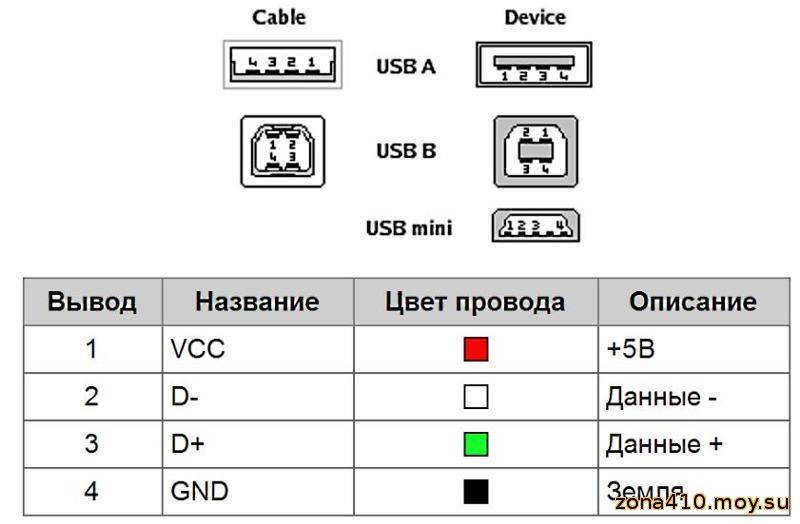
Печь и паяльная паста также могут работать аналогично. Общим методом для этого было бы нанести пасту, установить разъем, поместить плату в печь и нагревать ее, пока не сформируется соединение.
\$\конечная группа\$
3
\$\начало группы\$
При условии, что у вас нет термофена или паяльника с очень маленьким наконечником, лучше всего поместить разъем на печатную плату, припаять все контакты сразу, а затем удалить короткие замыкания с помощью фитиля для припоя. Некоторое количество олова останется между контактами и контактными площадками, удерживающими разъем.
\$\конечная группа\$
\$\начало группы\$
Я перепробовал множество методов и обнаружил, что лучше всего работают следующие:
- Используйте тонкий наконечник
- Флюс на контактах разъема и на всех контактных площадках на плате
- Предварительно залудить контакты разъема один за другим
- Разместите разъем на плате — аккуратно совместите все контакты на контактных площадках, оставив немного свободного места на каждой контактной площадке.

- Аккуратно надавите на разъем, припаивая одну из боковых крышек к плате. Будьте осторожны, чтобы не сдвинуть разъем. В случае случайного перемещения отпаяйте боковую заглушку и повторите попытку (начиная с шага 3).
- Припаяйте другой боковой клапан. Разъем не будет двигаться легко, но все же будьте осторожны.
- Припаяйте каждый контакт к его контактной площадке, прикоснувшись жалом паяльника к свободному пространству, оставленному на каждой контактной площадке. Возможно, вам придется добавить немного припоя на наконечник перед пайкой каждого контакта, но будьте очень осторожны, чтобы не добавить слишком много, иначе вы рискуете создать перемычки между контактными площадками.
Удачи!
РЕДАКТИРОВАТЬ: опечатка
\$\конечная группа\$
1
\$\начало группы\$
Для этого можно использовать «пайку методом пайки». На ютубе есть хорошее видео по этому поводу. По сути, вы наносите флюс на всю площадь, затем просто проводите утюгом и припаиваете все контакты. Припой отделится, если вы все сделаете правильно.
На ютубе есть хорошее видео по этому поводу. По сути, вы наносите флюс на всю площадь, затем просто проводите утюгом и припаиваете все контакты. Припой отделится, если вы все сделаете правильно.
\$\конечная группа\$
\$\начало группы\$
Разъем USB, который вы пытаетесь использовать, предназначен для установки на печатной плате с дорожками, уже расположенными в правильных положениях, чтобы разъем USB мог опираться на них. Вы должны либо перепроектировать и распечатать свою печатную плату, либо попытаться аккуратно добавить дорожки на печатную плату, которую вы сделали, и смонтировать разъем на поверхности.
\$\конечная группа\$
1
Зарегистрируйтесь или войдите в систему
Зарегистрируйтесь с помощью Google
Зарегистрироваться через Facebook
Зарегистрируйтесь, используя электронную почту и пароль
Опубликовать как гость
Электронная почта
Требуется, но не отображается
Опубликовать как гость
Электронная почта
Требуется, но не отображается
Нажимая «Опубликовать свой ответ», вы соглашаетесь с нашими условиями обслуживания, политикой конфиденциальности и политикой использования файлов cookie
.
Пайка контактов USB — какое жало и какая температура?
спросил
Изменено 2 года, 11 месяцев назад
Просмотрено 1к раз
\$\начало группы\$
Я собираюсь сделать свой собственный механический USB-кабель. Какой рекомендуемый тип/размер наконечника припоя для пайки проводов к USB-разъему, а также какую температуру использовать?
- usb
- пайка
- кабели
\$\конечная группа\$
2
\$\начало группы\$
Я бы использовал тонкую насадку, очень тонкую.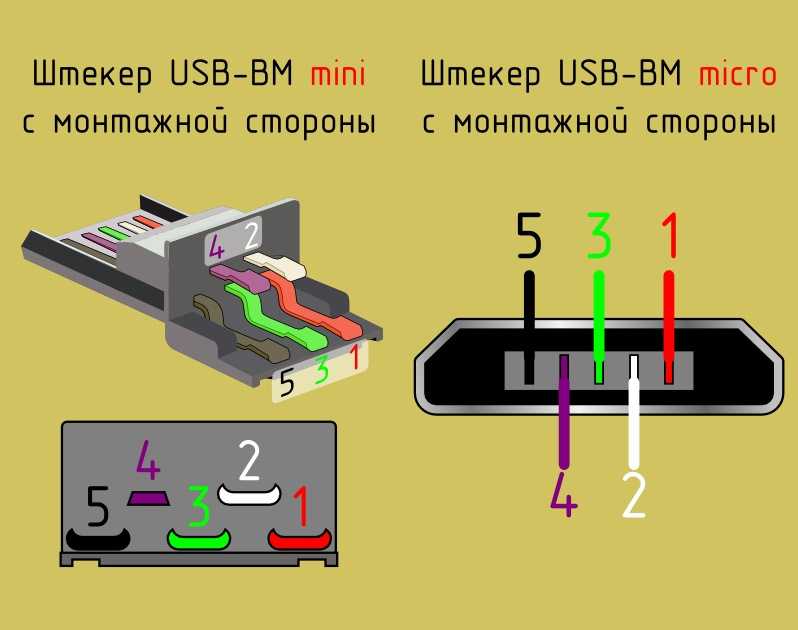
Также очень тонкий припой. Наконечник и припой должны быть размером с эти контактные площадки или меньше. Я бы также установил паяльник примерно на 700°F (≈ 370°C) (свинцовый припой, не RoHS)
Сначала коснитесь наконечником контактной площадки, затем коснитесь припоя. Это оставит небольшую каплю припоя на контактной площадке.
Далее, используя многожильный провод AWG26 или 28, я удаляю около 3 мм изоляции и залудя провод дополнительным количеством припоя. Здесь не большая капля, просто намочите ее.
Наконец, поместите провод на контактную площадку, затем поместите наконечник паяльника на провод. Надавите очень легко. Через секунду-две капля припоя расплавится, провод сдвинется вниз. Снимите паяльное жало. Держите провод неподвижно около 3 секунд, и все готово 🙂
Затем я посмотрел бы на него ОЧЕНЬ БЛИЗКО через увеличительное стекло или что-то подобное, чтобы увидеть качество моей работы.
Последнее. После того, как я проверил это, я покрыл всю область термоклеем, чтобы потом не сломать провода или случайно не оторвать контактные площадки.